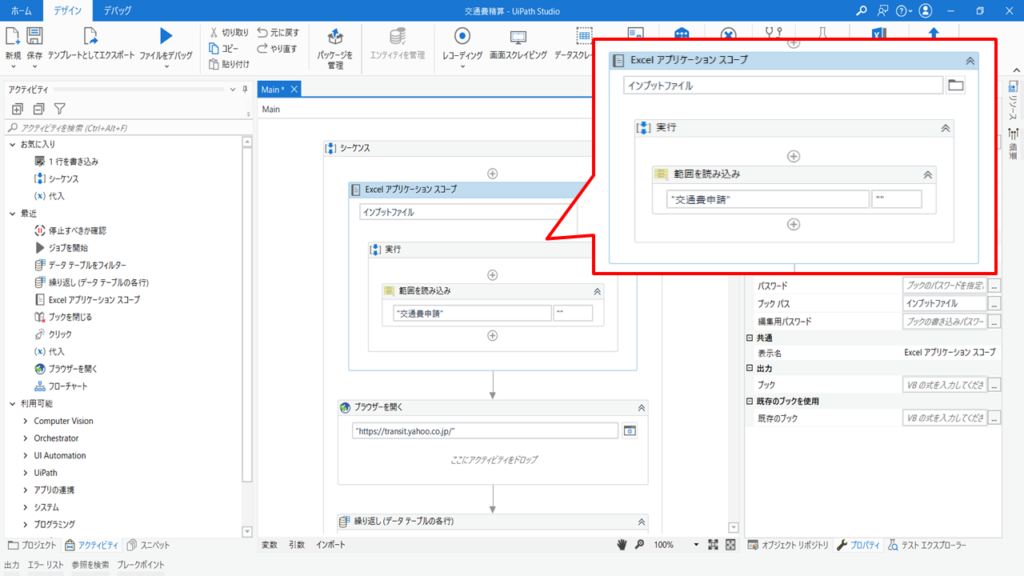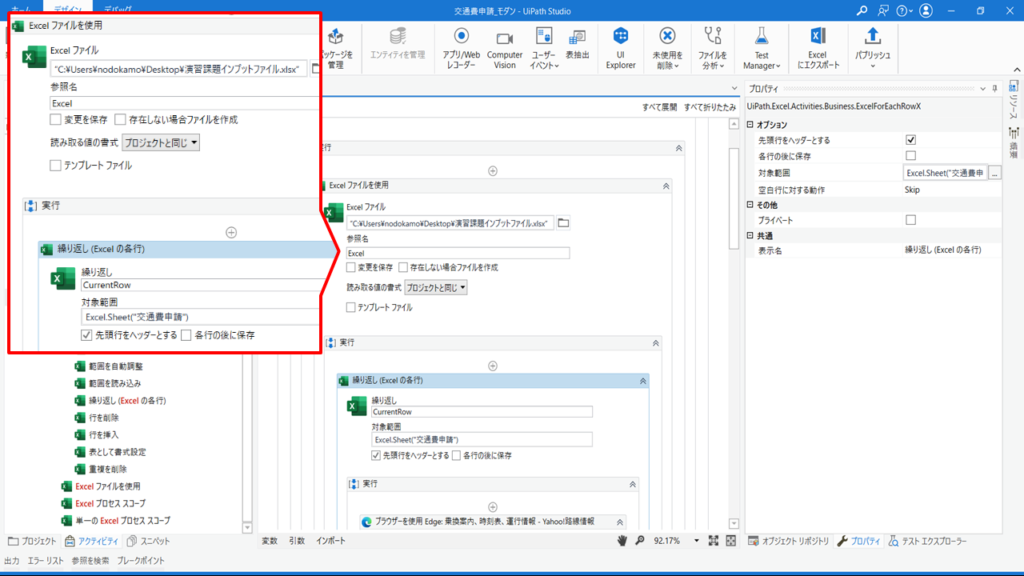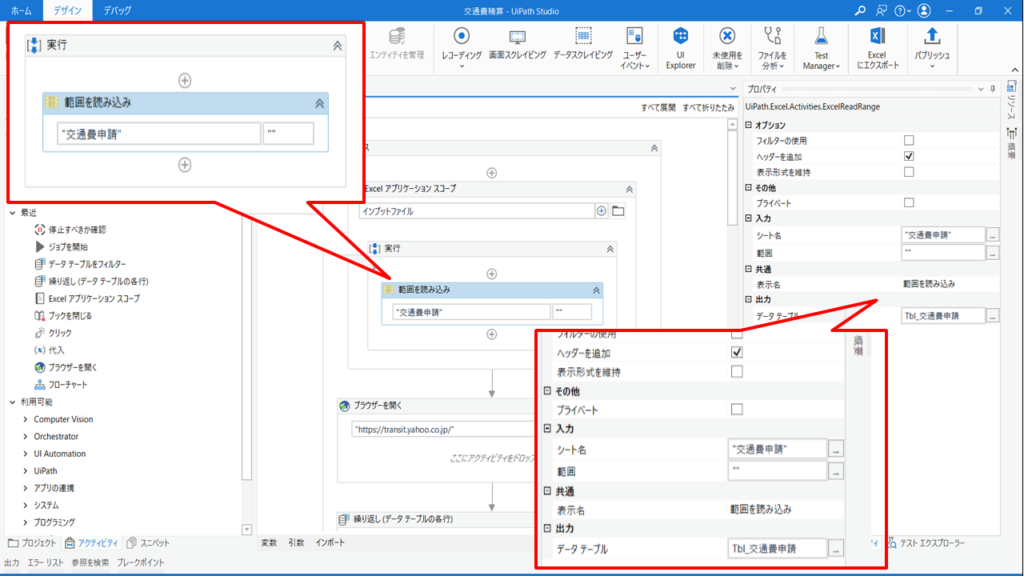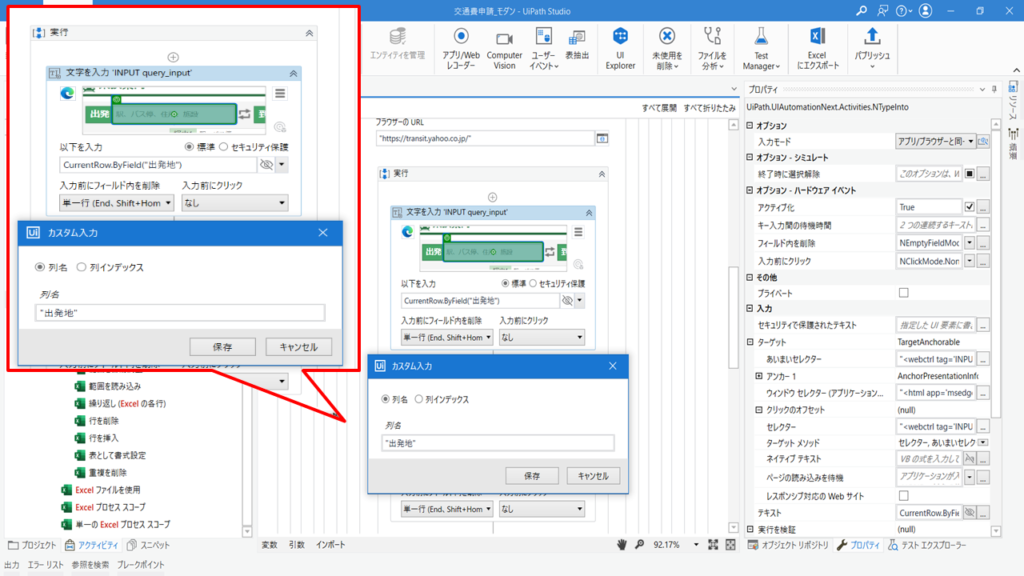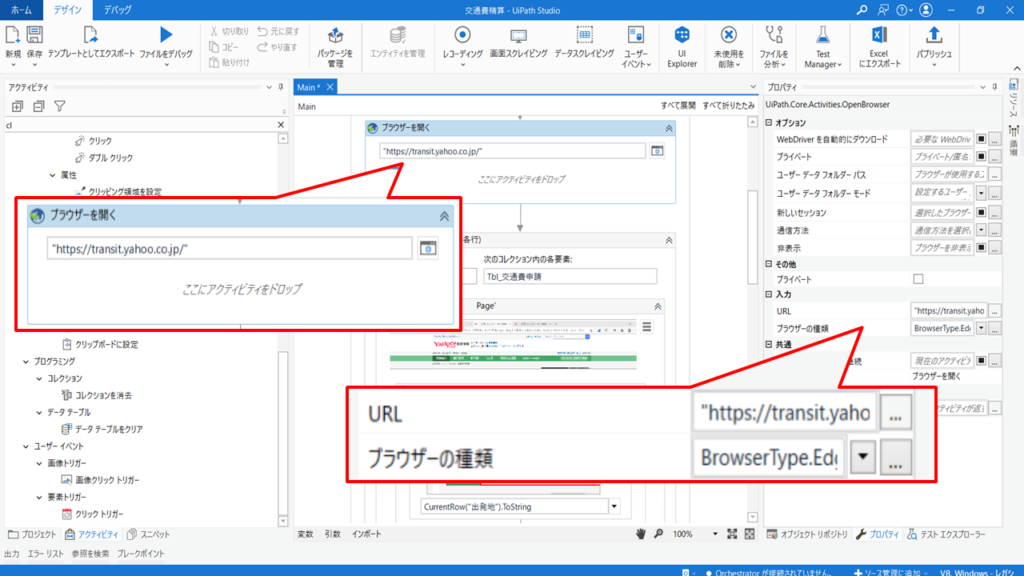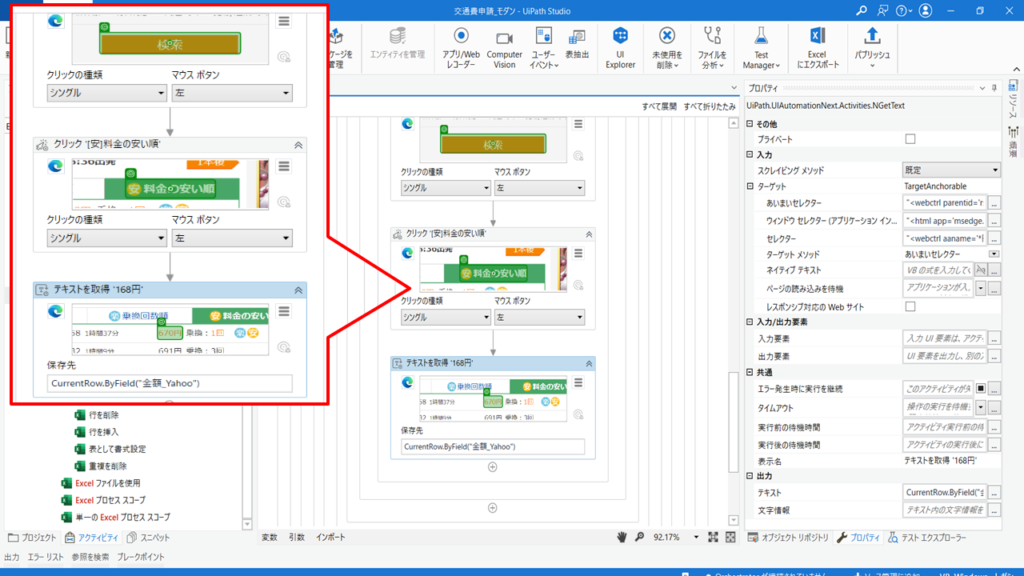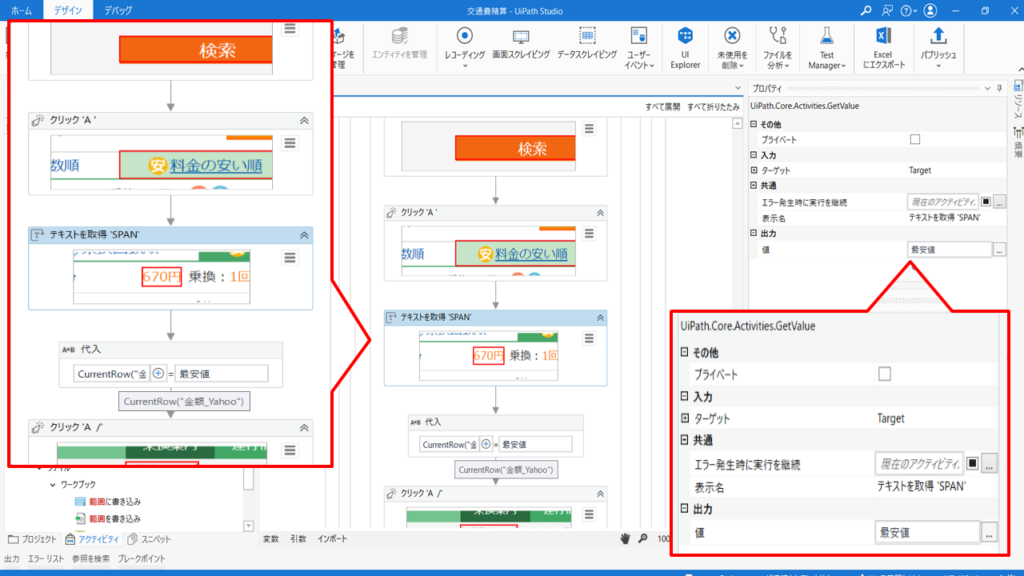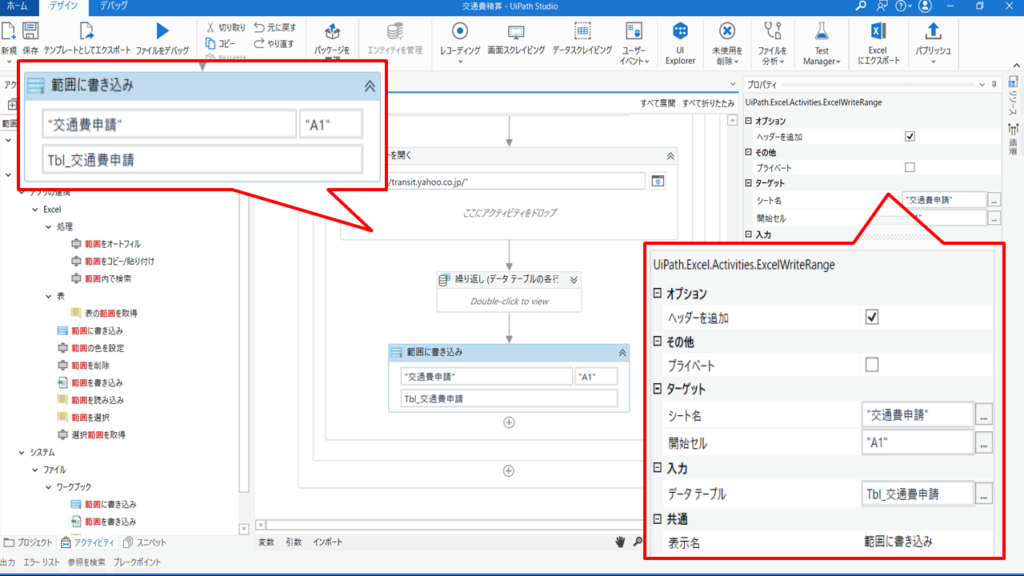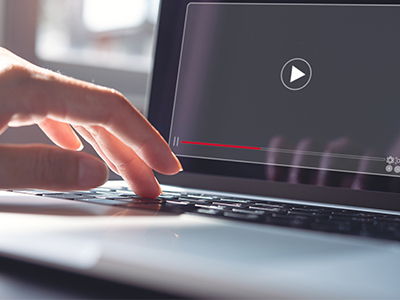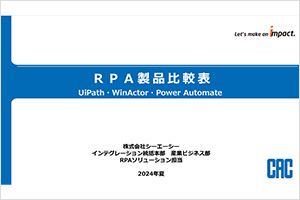UiPathのモダンデザインを使ってみました(パート1)
今回はUiPathでアップデートされたモダンデザインについてご紹介します。まだまだ私も使い慣れていない機能ですが、皆さんと一緒に学習してみたいと思います。
※UiPath Studioバージョン21.10を使用しています
開発フェーズで用意されているUiPath製品は3つあります。
- UiPath StudioX
ビジネスユーザ向け。変数、データ型や.NET メソッドなどの概念も分かりやすくなっており、初心者にもとっつきやすさがあります。 - UiPath Studio
開発者向け。フレームワークの利用や例外処理も扱いやすく、シンプルな作業から複雑な業務まで、多様なタイプのワークフローを開発が可能です。UiPath Studioでは、モダンとクラシックの2つのデザインがあり、選ぶことができます。(詳細は後述) - UiPath Studio Pro
上級開発者向け。高度な開発に加え、ソフトウェアテストに特化したTest Suite製品との連携ができます。
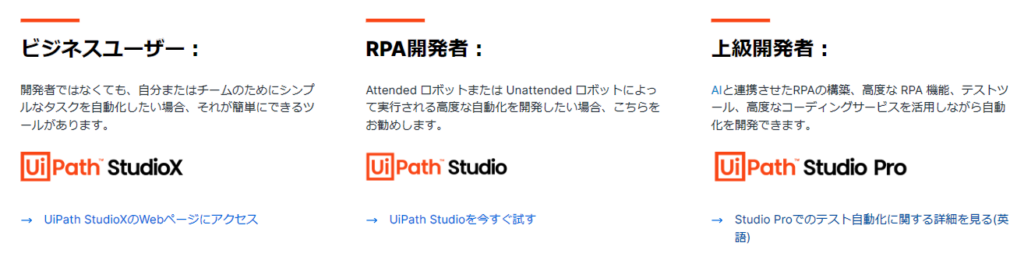
画像は https://www.uipath.com/ja/product/studioより
モダンデザインへの切替
今回はUiPath Studioの従来のクラシックデザインとモダンデザインを比較をしながら開発がどう変わるかをご紹介します。現在クラシックデザインを使用している場合の、モダンデザインへの切替方法は、次の手順で行えます。
- ファイルを分析>ワークフローアナライザーの設定>タブから「全般」を選択
- モダンデザインエクスペリエンスをオンにする
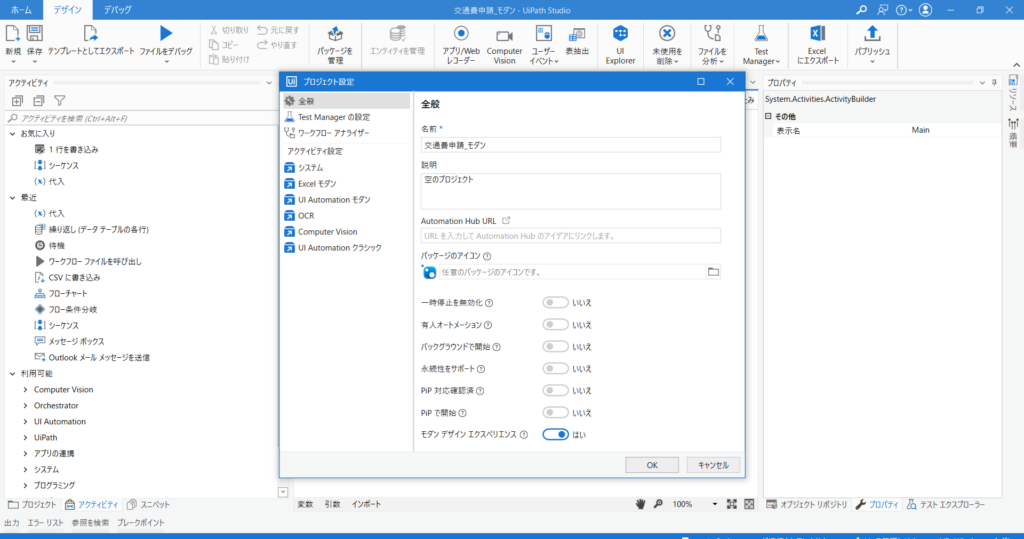
クラシックデザインとモダンデザインの比較
開発するのは、「交通費精算」ワークフローです。
処理概要
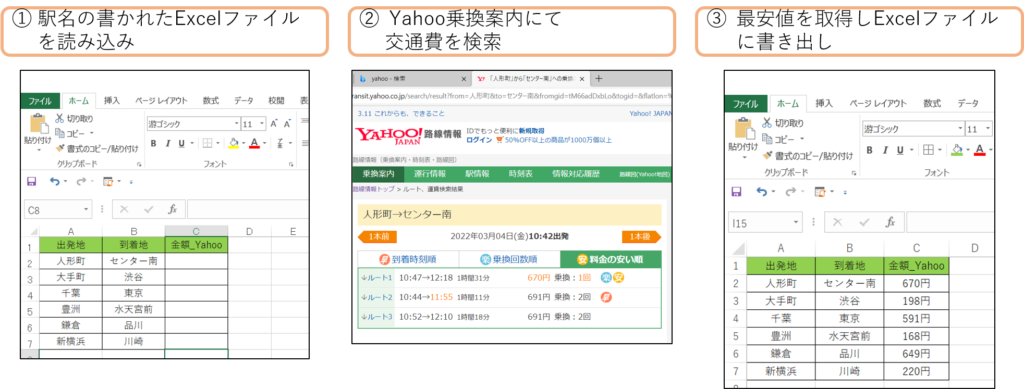
実装したワークフロー
左側がクラシックデザインで作ったワークフロー、右側がモダンデザインです。
使用したアクティビティを一覧にしてみると、次のようになります。
| クラシックデザイン | モダンデザイン | |
|---|---|---|
|
① 駅名の書かれたExcelファイルを読み込み |
Excelアプリケーションスコープ 範囲を読み込み |
Excel プロセス スコープ Excel ファイルを使用 |
|
② Yahoo乗換案内にて交通費を検索 |
ブラウザーを開く 繰り返し(データテーブルの各行) 文字を入力 クリック |
ブラウザー使用 繰り返し (Excel の各行) 文字を入力 クリック |
| ③ 最安値を取得しExcelファイルに書き出し | テキストを取得 代入 範囲に書き込み |
テキストを取得 |
モダンデザインでは、使用するアクティビティの数も少なくなり、アクティビティの名称もより直感的に選ぶことができるように作られています。
特徴的なのが、データテーブル型の概念を使用せずともExcelの表を扱うことができる点です。クラシックデザインはExcelファイルを読み込み、データテーブル型として保存してから繰り返しの処理をします。これに対して、モダンデザインはExcel自体の繰り返しが用意されていますので、範囲(シート名)を選ぶだけで各行の処理が可能です。Excelの読み込みだけでなく書き出しも同様で、データテーブルに取得した値を代入し、Excelファイルに書き込みする手順は必要なく、Excelファイル上のどの列に値を入れるか、を定義するだけで実装可能です。
まとめ
モダンデザインはStudioで開発しますが、ややStudioXに近く、クラシックデザインより簡単な操作で開発できるという印象です。しかし、汎用性のあるワークフローを作りたい、複雑な処理を自動化したいという時は、やはりクラシックデザインを使用した方が可読性や保守性が高いワークフローを開発できるかと思います。CACではクラシックデザインを使用した開発規約やテンプレートをもとに、RPAの開発、さらには運用・保守やトレーニングをワンストップにサポートしています。是非、お気軽にお問い合わせください。
今後、クラシックデザインよりモダンデザインが主流となっていくのかどうかは、引き続き状況を注視し、本コラムで皆さんにお伝えしていきます。また、モダンデザインで使えるオブジェクトリポジトリ機能についても、ご紹介できればと思いますのでご期待ください。
このコラムの執筆者

株式会社シーエーシー
アドバンスドテクノロジー本部
森永 和花
入社以来、RPAの開発・保守を担当しています。RPAが初めての方はもちろん、今、運用中のお悩みをお持ちのお客様と一緒に、RPAを着実に進めていけるよう、日々業務に取り組んでいます。
本記事のカテゴリ :RPA技術コラム
関連記事
-
美しいワークフロー(シナリオ)の作り方をUiPathで、コラム「RPAの気になる話」2021/6/14
-
止まらないワークフロー(シナリオ)の作り方をUiPathで、コラム「RPAの気になる話」2021/3/15
-
UiPath初心者でもワークフロー(シナリオ)が作れる、CAC RPAセミナーアーカイブ(動画)
PickUP
本記事に関連するCACのサービスやお役立ち情報をご紹介します。
RPA技術レポート無料ダウンロード
- 【コラム】【様々な帳票をWinActorでラクラク時短処理!!】 新機能「雛形・データ」ライブラリと従来の「Excel関連」ライブラリでは、 どちらが速くて最適か?
- 【コラム】RPAによる業務改善、効率化推進の成功のカギ【連載第二弾】~モデルケース② 最適な業務選定~
- 【コラム】WinActorで生成AI連携 ~シナリオひな型作成機能におけるプロンプト検証の実例と比較まとめ~【連載第三弾】
- 【コラム】どうもうまくいかない!?SharePoint Online(SPO)とRPAの”あるある”をこう解決した!
- 【サービス】RPA開発/サポートサービス
- 【サービス】RPA+Oneソリューション
- 【サービス】RPA研修 自社開発イネーブルメントプログラム
- 【動画】CAC RPAセミナー オンデマンド
- 【資料ダウンロード】美しいコードをみると感動する、美しいワークフローの作り方|CAC RPA White Paper